Win10系统下WASD和箭头键被切换的技巧
您必须注意到,在玩游戏时,W,A,S和D可用于与四个箭头键相同的功能。 首先允许这样的功能的原因是它使用左手更容易在游戏和某些应用程序中移动。
但是,许多用户报告说,在正常使用系统时,会切换WASD和箭头键。 这篇文章将向您展示如何在Windows PC上切换WASD到箭头键。
WASD和箭头键被切换
问题的可能原因可能如下:
--使用WASD密钥的游戏应用程序(或任何其他应用程序)可能已经改变了相同的情况。
--某些恶意软件可能会导致此问题。
--键盘不支持USB 3.0。
--备用密钥系统可能已启用。
尝试重新启动系统并检查它是否有帮助。 如果没有,请按顺序尝试以下解决方案以解决此问题:
--运行硬件和设备疑难解答
--卸载导致更改密钥的任何程序
--更新键盘驱动程序
--检查键盘是否具有交替按键的特殊功能。
1、运行硬件和设备疑难解答
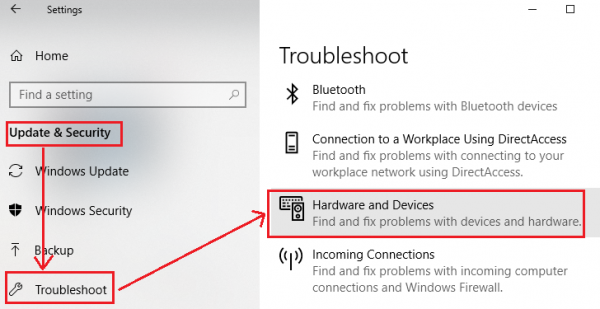
在进行更复杂的故障排除之前,运行硬件和设备故障排除程序是明智之举。 这样做的程序如下:
转到“开始”>“设置”>“更新和安全性”>“疑难解答”。 选择硬件和设备疑难解答。
2、卸载导致按键交替的任何程序
如果您知道游戏程序或任何其他导致密钥更改的应用程序,请至少暂时将其卸载。
要卸载程序,请按Win + R打开“运行”窗口,然后键入命令appwiz.cpl。 按Enter键以打开“程序和功能”窗口。
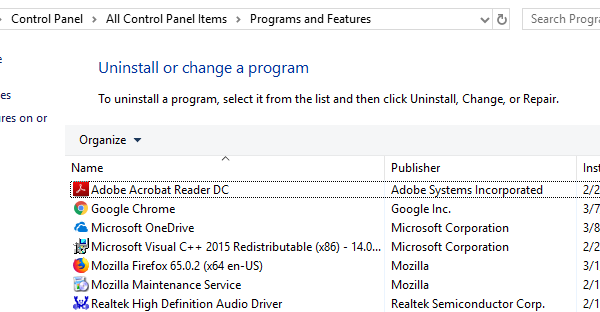
右键单击可能有问题的程序,然后选择卸载。
3、更新键盘驱动程序
更新键盘驱动程序可能是一个有用的解决方案,尤其是在使用外部键盘时。
按Win + R打开“运行”窗口,然后键入命令devmgmt.msc。 按Enter键以打开“设备管理器”。
展开键盘驱动程序列表,然后右键单击您的驱动程序。
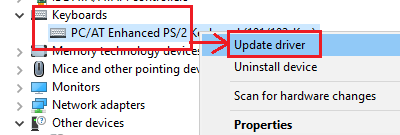
选择更新驱动程序
4、检查键盘是否具有交替按键的特殊功能
用户已经报告按下Fn + Windows键时交替按键。 这是键盘的特殊功能。 你可以再次按相同的键来扭转错误行为。










 苏公网安备32032202000432
苏公网安备32032202000432